Hướng dẫn cách tạo USB cài đặt Windows 11 cho phần cứng không được hỗ trợ
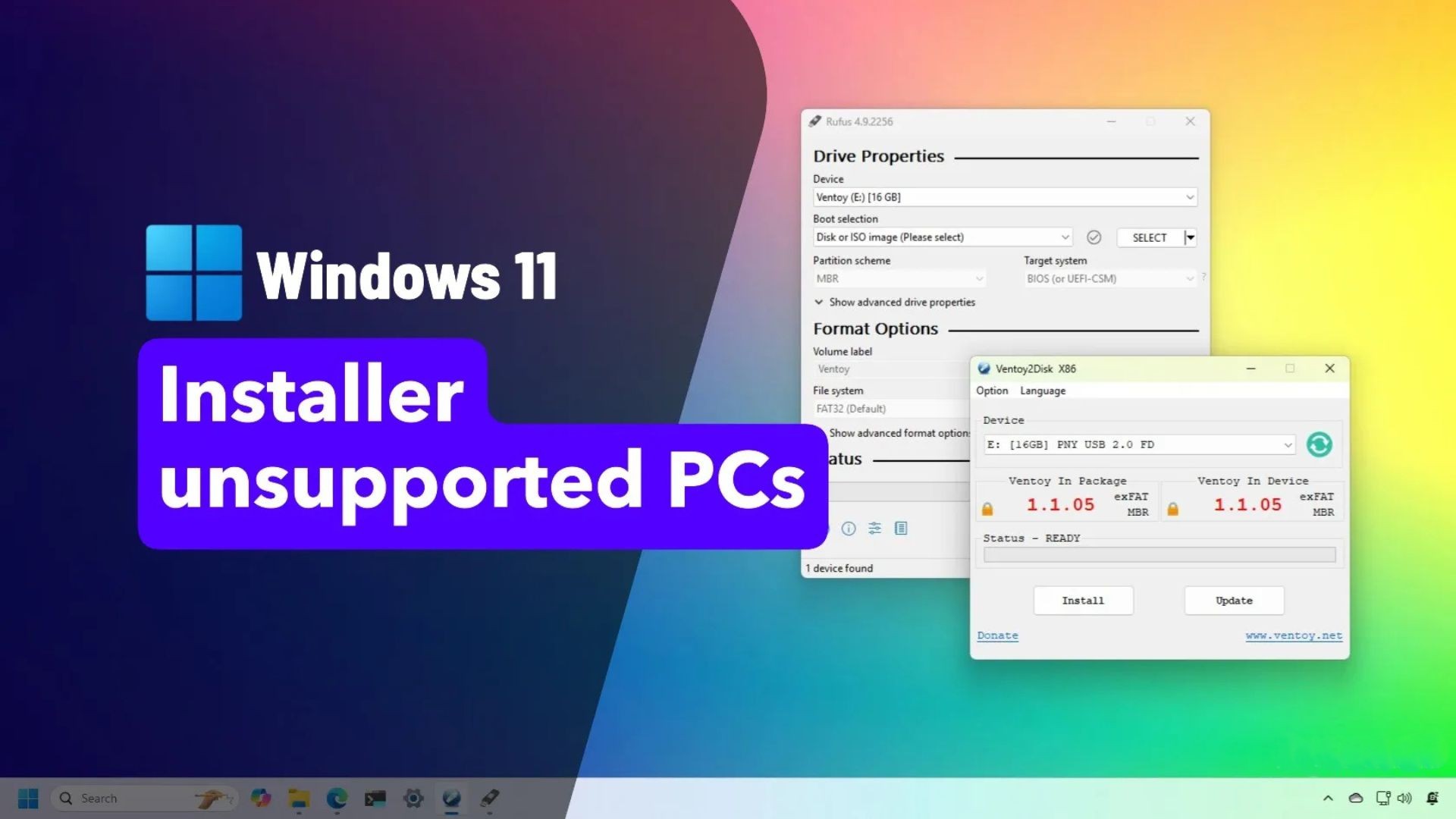
Hướng dẫn tạo USB cài đặt Windows 11 cho phần cứng không được hỗ trợ bằng Rufus hoặc Ventoy để bỏ qua các yêu cầu về TPM, Secure Boot và các yêu cầu khác.
Để cài đặt Windows 11 trên phần cứng không được hỗ trợ, bạn có thể tạo một USB cài đặt đặc biệt bằng các công cụ của bên thứ ba như Rufus hoặc Ventoy để bỏ qua các yêu cầu về phần cứng, vì Microsoft giới hạn việc này đối với các phần cứng hiện đại.
Rufus có lẽ là công cụ phổ biến nhất để tạo USB cài đặt Windows 11, nó cũng bao gồm một tùy chọn để bỏ qua các yêu cầu về TPM 2.0, Secure Boot và bộ nhớ cho các phần cứng không được hỗ trợ. Ngoài ra, bạn có thể sử dụng công cụ này để tạo một phương tiện cài đặt tùy chỉnh, bỏ qua yêu cầu kết nối internet và tài khoản Microsoft để tạo một tài khoản cục bộ. Bạn thậm chí có thể ngăn hệ thống tự động bật BitLocker hoặc Device Encryption.
Ventoy thực chất là một ứng dụng giúp biến bất kỳ ổ USB flash nào thành một thiết bị có khả năng khởi động. Sau khi bạn cài đặt phần mềm, bạn có thể tải tệp ISO của Windows 11 trực tiếp lên mà không cần giải nén. Khi bạn khởi động máy tính bằng USB flash, môi trường Ventoy sẽ tải lên, nơi bạn có thể chọn và khởi chạy trình cài đặt Windows, và theo mặc định, phần mềm sẽ áp dụng các cấu hình cần thiết để bỏ qua các yêu cầu cài đặt hệ điều hành trên phần cứng không tương thích.
Ngoài ra, bạn có thể sử dụng các phương pháp khác. Ví dụ, bạn có thể sử dụng Tiny11 Builder, một script để tạo một tệp ISO Windows 11 tùy chỉnh không có các phần mềm thừa (bloatware), và hình ảnh này cũng loại bỏ các yêu cầu về phần cứng để cài đặt trên các thiết bị không tương thích.
Hơn nữa, bạn cũng có thể tạo một tệp trả lời không giám sát (unattended answer file) mà bạn có thể tải lên bất kỳ phương tiện USB cài đặt thông thường nào để cài đặt hệ điều hành mà không có phần mềm thừa và trên phần cứng không được hỗ trợ.
Trong hướng dẫn này, tôi sẽ giải thích hai trong số các phương pháp để tạo một USB cài đặt Windows 11 mà bạn có thể sử dụng trên các máy tính không đáp ứng các yêu cầu phần cứng tối thiểu.
Xem thêm: Hướng dẫn dọn dẹp tập tin hệ thống trên máy tính Windows từng bước một
Hướng dẫn tạo USB cài đặt Windows 11 cho phần cứng không được hỗ trợ bằng Rufus
Để tạo USB cài đặt Windows 11 cho phần cứng không được hỗ trợ bằng Rufus, hãy làm theo các bước sau:
1. Mở trang web chính thức của Rufus.
2. Nhấp vào liên kết để tải xuống phiên bản mới nhất trong phần “Download”.
3. Nhấp đúp vào tệp tin thực thi của Rufus để khởi chạy công cụ.
4. Nhấp vào nút Settings (nút thứ ba từ bên trái) ở cuối trang.
5. Chọn tùy chọn Daily trong cài đặt “Check for updates” và trong phần “Settings”.
Lưu ý nhanh: Bước này chỉ cần thiết nếu bạn không có nút mũi tên xuống để chọn tùy chọn “Download”.
6. Nhấp vào nút Close để đóng cửa sổ.
7. Nhấp vào nút Close một lần nữa để đóng Rufus.
8. Mở lại Rufus.
9. Chọn ổ USB flash của bạn trong phần “Device”.
10. Nhấp vào nút mũi tên xuống (ở phía bên phải) và chọn tùy chọn Download.
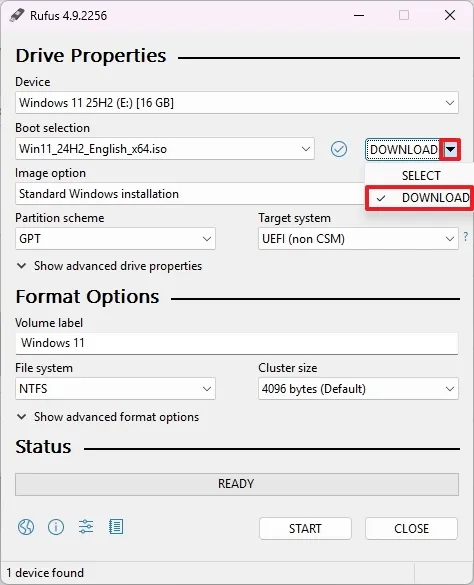
11. Nhấp vào nút Download.
12. Chọn tùy chọn Windows 11.
13. Nhấp vào nút Continue.
14. Chọn phiên bản hệ điều hành mới nhất (nếu có thể).
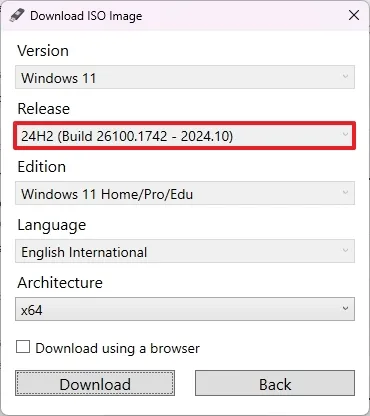
15. Nhấp vào nút Continue.
16. Chọn tùy chọn Windows 11 Home/Pro/Edu.
17. Nhấp vào nút Continue.
18. Chọn ngôn ngữ cài đặt.
19. Nhấp vào nút Continue.
20. Chọn tùy chọn kiến trúc x64.
21. Nhấp vào nút Download.
22. Chọn vị trí để tự động lưu tệp ISO của Windows 11.
23. Tiếp tục với các cài đặt mặc định của Rufus sau khi quá trình tải xuống hoàn tất.
24. (Tùy chọn) Xác nhận tên cho ổ đĩa (ví dụ: Windows 11 Setup) trong cài đặt “Volume label”.
25. Nhấp vào nút Start.
26. Đánh dấu vào tùy chọn “Remove requirements for 4GB+ RAM, Secure Boot, and TPM 2.0” để bỏ qua các yêu cầu về phần cứng.
27. (Tùy chọn) Đánh dấu vào tùy chọn “Remove requirement for an online Microsoft account” để tạo tài khoản cục bộ trong quá trình thiết lập.
28. (Tùy chọn) Đánh dấu vào tùy chọn “Create a local account with username” và xác nhận tên người dùng để tạo tài khoản cục bộ (không có mật khẩu) tự động.
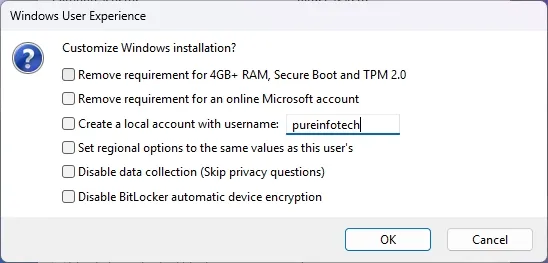
29. Nhấp vào nút OK.
30. Nhấp vào nút Yes để xác nhận quá trình.
Sau khi hoàn thành các bước trên, công cụ sẽ tạo một phương tiện có khả năng khởi động với tệp cài đặt Windows 11 mà bạn có thể sử dụng trên phần cứng không được hỗ trợ.
Cách tạo USB cài đặt Windows 11 cho máy tính không được hỗ trợ bằng Ventoy
Để tạo USB cài đặt Windows 11 cho các PC không tương thích bằng Ventoy, hãy kết nối một USB flash có đủ dung lượng (ít nhất 8GB) và làm theo các bước sau:
1. Truy cập trang GitHub của Ventoy.
2. Nhấp vào tệp ventoy-x.x.xx-windows.zip và tải xuống máy tính của bạn trong phần “Assets”.
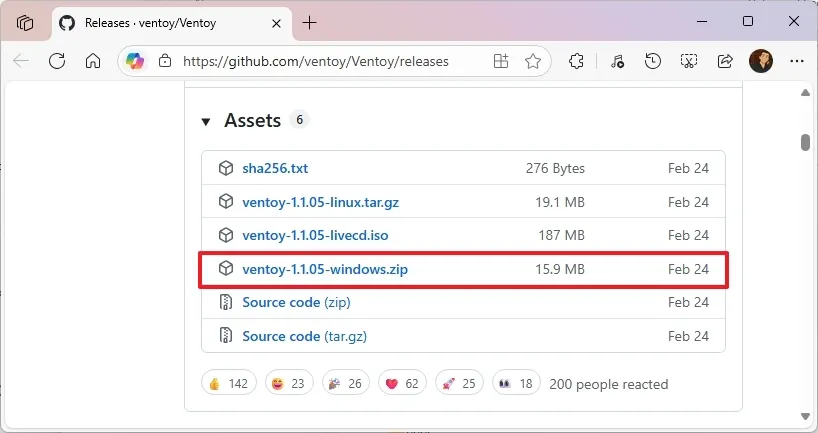
Lưu ý nhanh: Trình duyệt có thể phát hiện tệp này là độc hại, bạn có thể cần phải buộc giữ tệp.
3. Mở File Explorer.
4. Đi tới vị trí của thư mục Zip đã tải xuống.
5. Nhấp đúp vào tệp ventoy-x.x.xx-windows.zip.
6. Nhấp vào nút Extract all trên thanh công cụ.
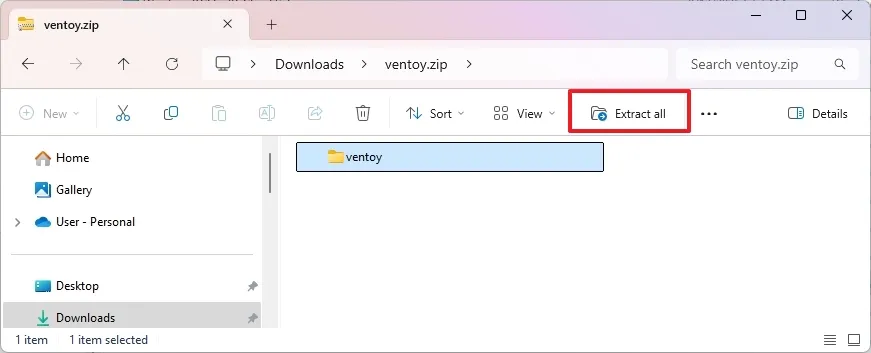
7. Nhấp vào nút Browse.
8. Chọn một vị trí để giải nén các tệp.
9. Nhấp vào nút Select Folder.
10. Nhấp vào nút Extract.
11. Mở thư mục ventoy-x.x.xx.
12. Nhấp đúp vào tệp Ventoy2Disk.exe để khởi chạy trình cài đặt.
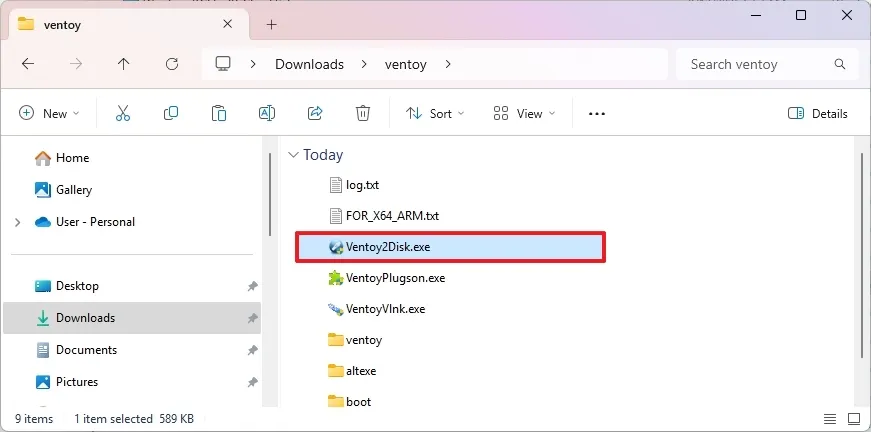
13. Chọn ổ USB flash của bạn từ cài đặt “Device”.
Mẹo nhanh: Nếu có bất kỳ tệp quan trọng nào trong ổ USB flash, bạn nên tạo bản sao lưu, vì quá trình này sẽ xóa mọi thứ trên ổ đĩa ngoài.
14. Nhấp vào nút Install.
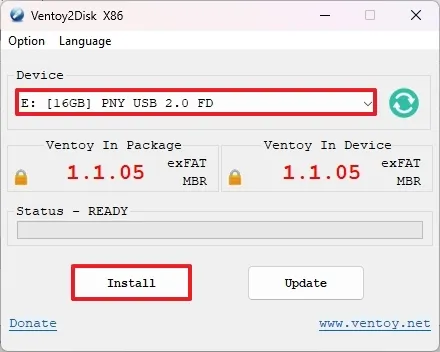
15. Nhấp vào nút OK.
16. Nhấp vào This PC từ ngăn bên trái của File Explorer.
17. Mở ổ đĩa Ventoy.
18. Mở trang web Microsoft Support.
19. Chọn tùy chọn Windows 11 trong phần “Download Windows 11 Disk Image (ISO) for x64 devices”.
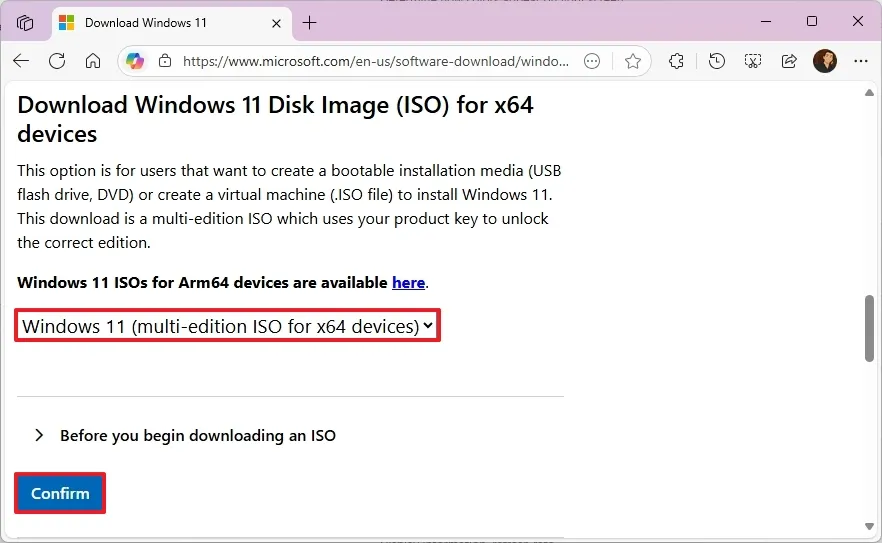
20. Nhấp vào nút Confirm.
21. Chọn ngôn ngữ cài đặt.
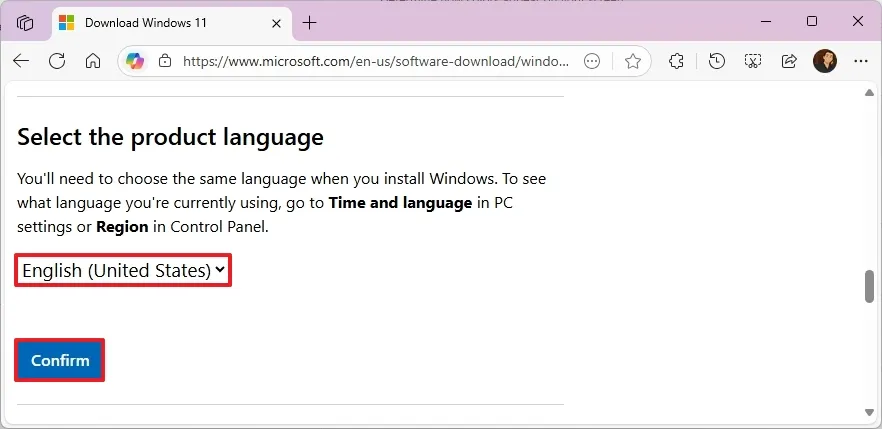
22. Nhấp vào nút Confirm.
23. Nhấp vào nút “64-bit Download” để tải xuống tệp ISO của Windows 11 về thiết bị.
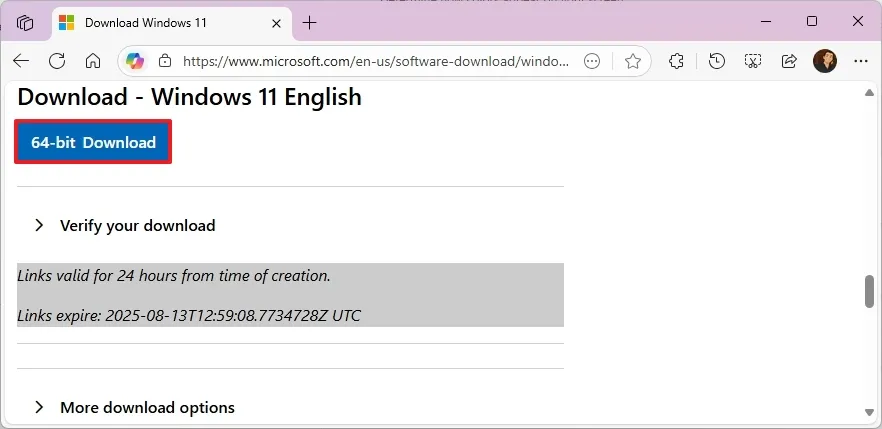
24. Sao chép và dán tệp ISO vào ổ USB flash Ventoy để làm cho nó có khả năng khởi động.
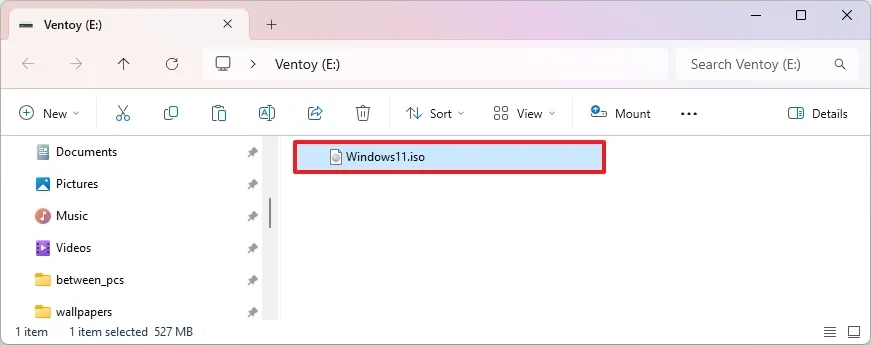
Sau khi hoàn thành các bước trên, bạn có thể sử dụng ổ USB flash có khả năng khởi động để bắt đầu cài đặt Windows trên một máy tính có phần cứng không đáp ứng các yêu cầu tối thiểu.
Vì Ventoy có thể biến bất kỳ tệp ISO nào thành có khả năng khởi động, bạn có thể tải lên nhiều tệp ISO từ hầu hết mọi nền tảng, bao gồm Windows 11, 10, 8.1, 7 và Linux. Điều tốt nhất về phần mềm này là khi có phiên bản Windows mới, bạn không phải định dạng lại ổ flash. Bạn chỉ cần tải tệp ISO mới lên để làm cho nó có khả năng khởi động.
Tuy nhiên, hãy nhớ rằng việc cài đặt Windows 11 trên phần cứng không tương thích không được Microsoft hỗ trợ và thiết bị của bạn sẽ ở trong tình trạng không được hỗ trợ. Mặc dù bạn có thể tải xuống các bản cập nhật hệ thống, nhưng chúng không được đảm bảo sẽ hoạt động và trải nghiệm tổng thể có thể không giống như trên một hệ thống được hỗ trợ.
Kết luận
Tạo USB cài đặt Windows 11 cho phần cứng không được hỗ trợ là một giải pháp thông minh và hiệu quả, giúp bạn vượt qua các rào cản kỹ thuật để trải nghiệm hệ điều hành hiện đại mà không cần nâng cấp phần cứng đắt đỏ. Với các bước hướng dẫn chi tiết trong bài viết, bạn có thể dễ dàng thực hiện quy trình này, đảm bảo quá trình cài đặt diễn ra suôn sẻ và an toàn. Việc áp dụng phương pháp này không chỉ tiết kiệm chi phí mà còn mở ra cơ hội tận dụng tối đa thiết bị hiện có, mang lại trải nghiệm Windows 11 mượt mà và đầy tính năng.
Xem thêm: Hướng dẫn chi tiết cách khắc phục cài đặt Windows 11 không thành công!
Nếu bạn cần thêm hướng dẫn nâng cấp Windows, thiết bị công nghệ chất lượng hoặc hỗ trợ kỹ thuật chuyên sâu, hãy ghé thăm COHOTECH – cửa hàng chuyên cung cấp các sản phẩm và dịch vụ công nghệ tiên tiến, luôn sẵn sàng đồng hành cùng bạn trong hành trình khám phá công nghệ. Hãy để lại bình luận bên dưới để chia sẻ kinh nghiệm của bạn hoặc đặt câu hỏi nếu cần thêm thông tin. Đừng quên chia sẻ bài viết này với bạn bè và cộng đồng để cùng nhau vượt qua các hạn chế phần cứng! Cảm ơn bạn đã đọc và ủng hộ!






























